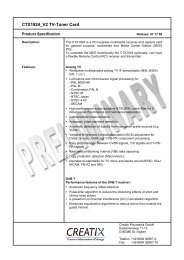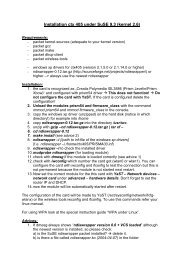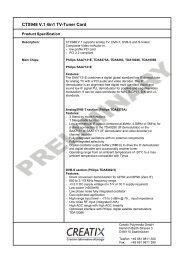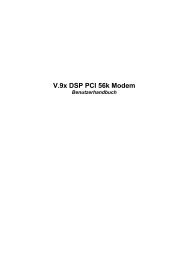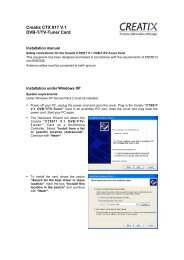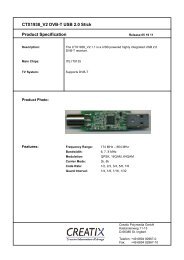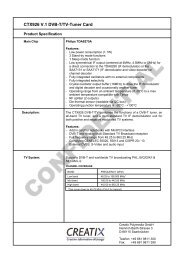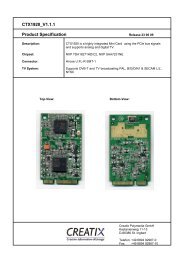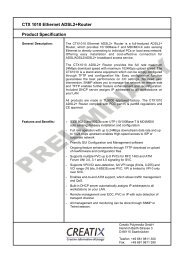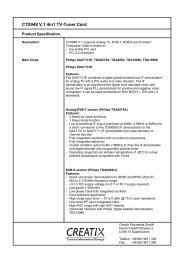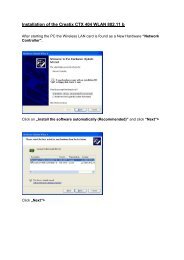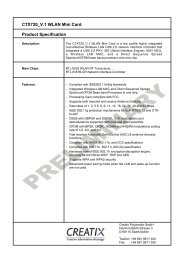Installationsanleitung für Modem V.9X HAM 1394V ... - CREATIX
Installationsanleitung für Modem V.9X HAM 1394V ... - CREATIX
Installationsanleitung für Modem V.9X HAM 1394V ... - CREATIX
Erfolgreiche ePaper selbst erstellen
Machen Sie aus Ihren PDF Publikationen ein blätterbares Flipbook mit unserer einzigartigen Google optimierten e-Paper Software.
<strong>Installationsanleitung</strong> <strong>für</strong> <strong>Modem</strong> <strong>V.9X</strong> <strong>HAM</strong> <strong>1394V</strong><br />
1. Entpacken Sie den Treiber in ein temporäres Verzeichnis (z.Bsp. Ordner CD<br />
oder Diskette).<br />
2. Deinstallieren Sie den alten Treiber (s. Deinstallation des Treibers unten),<br />
bzw. löschen Sie nach einer Neuinstallation des Betriebssystems den Eintrag<br />
<strong>für</strong> den <strong>Modem</strong> („PCI Communication Controller“) im Gerätemanager (Start –<br />
Einstellungen – Systemsteuerung – System – Hardware – Gerätemanager<br />
[klassische Ansicht] bzw. Start – Systemsteuerung – System – Hardware –<br />
Gerätemanager [Kategorieansicht]) unter Andere Komponenten.<br />
3. Führen Sie einen Neustart des Rechners durch. (nach Treibereste<br />
Deinstallation)<br />
4. Der Assistent <strong>für</strong> das Suchen neuer Hardware: „PCI-Kommunikationscontroller<br />
(einfach)“ wird gestartet.<br />
5. Wählen Sie bitte dann „Software von einer Liste oder einer bestimmten Quelle<br />
installieren (<strong>für</strong> fortgeschrittene Benutzer)“ aus -> WEITER<br />
6. Diese Quelle nach dem zutreffendsten Treiber durchsuchen. Aktivieren Sie<br />
„Folgende Quelle ebenfalls durchsuchen“ und geben Sie das Verzeichnis<br />
direkt an, in dem Sie den Treiber entpackt haben, oder gehen Sie über die<br />
Schaltfläche durchsuchen. Wichtig ist, das der komplette Pfad angegeben wird<br />
(Dies bedeutet, dass auch das richtige Land ausgewählt werden muss, falls<br />
Sie den kompletten Treiber down geladen haben). Bestätigen Sie dieses<br />
Fenster mit Weiter.<br />
7. Der Rechner durchsucht nun die angegebenen Quellen und findet „V9X <strong>HAM</strong><br />
<strong>1394V</strong>“. Die Software wird installiert.<br />
8. Fertigstellen des Assistenten: Die Software <strong>für</strong> folgende Hardware wurde<br />
installiert: V9X <strong>HAM</strong> <strong>1394V</strong> -> Fertig stellen.<br />
9. Der <strong>Modem</strong> sollte nun in der Systemsteuerung (unter Drucker und andere<br />
Hardware) unter Telefon- und <strong>Modem</strong>optionen zur Verfügung stehen.<br />
Deinstallation des Treibers 4.12 unter Windows XP<br />
1. Deinstallieren (rechte Maustaste) Sie im Gerätemanager (Start –<br />
Einstellungen – Systemsteuerung – System – Hardware –Gerätemanager<br />
[klassische Ansicht] bzw. Start – Systemsteuerung – System – Hardware –<br />
Gerätemanager[Kategorieansicht]) den Eintrag:<br />
V9X <strong>HAM</strong> 1394 V unter <strong>Modem</strong>s<br />
2. Löschen Sie im versteckten Verzeichnis \WINDOWS\INF die oem*.inf – Datei(<br />
*steht <strong>für</strong> eine Ziffer), die den <strong>Modem</strong> beschreibt. Die oem-Dateien können mit<br />
einem Doppelklick geöffnet werden und sind im Klartext geschrieben (lesbar).
Die gesuchte Datei sieht am Anfang folgendermaßen aus:<br />
[version]<br />
Signature=$CHICAGO$“<br />
Class=<strong>Modem</strong><br />
ClassGUID={4D36E96D-E325-11CE-BFC1-08002BE10318}<br />
Provider=%Oem%<br />
CatalogFile=CTXH51.CAT<br />
DriverVer= 08/03/2001, 4.12.0<br />
.....<br />
3. Überprüfen Sie in der Registrierungsdatei (Start – Ausführen – regedit), ob der<br />
folgende Eintrag noch vorhanden ist (NUR DEN!) und löschen Sie diesen.<br />
HKEY_LOCAL_MACHINE\SYSTEM\CurrentControlSet\Enum\PCI\VEN_18<br />
13&DEV_4000&SUBSYS_00000000&REV_02<br />
4. Nun sollte der Treiber entfernt sein und der <strong>Modem</strong> kann entweder nach<br />
Herunterfahren des Rechners entfernt werden, bzw. kann der Treiber nach<br />
Neustart neu installiert werden.